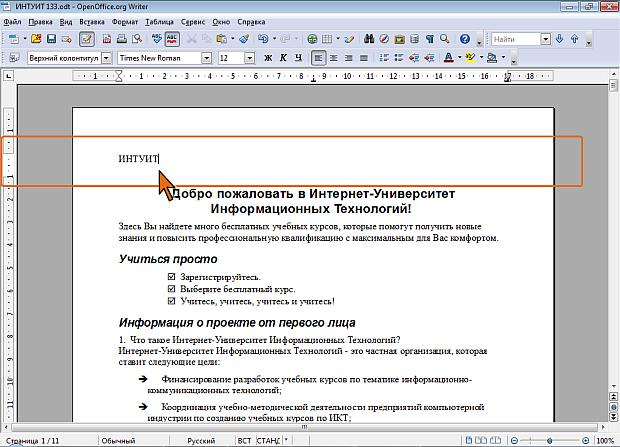Как сделать колонтитулы в openoffice
Графические возможности OpenOffice Writer и печать документов
Нумерация страниц
Создание колонтитулов
Колонтитулами называют области, расположенные вверху и внизу между текстом и полями страницы документа. Соответственно, различают верхний и нижний колонтитулы.
Колонтитулы могут содержать текст, таблицы, графические элементы. Например, в колонтитулы можно включать номера страниц, время, дату, эмблему компании, название документа, имя файла и т.д.
В документе все страницы могут иметь одинаковые колонтитулы. Но можно сделать так, чтобы отличались колонтитулы четных и нечетных страниц, а колонтитул первой страницы отличался от всех остальных.
Создание колонтитула
Для создания колонтитула в меню Вставка следует выбрать команду Верхний колонтитул или Нижний колонтитул, а затем в подчиненном меню выбрать стиль страницы.
После этого в документе будет создана область колонтитула и в нее будет автоматически переведен курсор. Текст, рисунки и другие объекты вставляются в колонтитул и оформляются в обычном порядке ( рис. 6.17).
Колонтитул добавляется ко всем страницам, для которых используется этот же стиль страницы.
Содержимое колонтитула можно изменять, находясь на любой странице документа.
Настройка колонтитула
Настроить параметры колонтитулов можно во вкладках Верхний колонтитул и Нижний колонтитул диалогового окна Стиль страницы ( рис. 6.18).
Если в документе должны различаться колонтитулы четных и нечетных страниц следует снять флажок Одинаковое содержание слева/справа. Если какой-либо колонтитул уже был создан, то первоначально будет отображаться на всех страницах. В этом случае требуется изменить содержимое колонтитулов на четных или нечетных страницах.
В счетчике Левое поле устанавливается расстояние между левым полем страницы и левым краем колонтитула. Например, если для страницы установлено левое поле 2 см, а в указанном счетчике установлено значение 1 см, то левый край колонтитула будет отстоять от левого края страницы на 3 см. Аналогично, в счетчике Правое поле устанавливается расстояние между правым полем страницы и правым краем колонтитула.
Между колонтитулом и текстом документа должен быть просвет. Величину этого расстояния устанавливают в счетчике Интервал. Для верхнего колонтитула это интервал между верхним краем текста документа и нижним краем колонтитула, а для нижнего – между нижним краем текста документа и верхним краем колонтитула. Можно установить флажок Использовать динамический интервал, чтобы расширить текст верхнего колонтитула в область между колонтитулом и текстом документа.
Высота колонтитула устанавливает в счетчике Высота, но лучше установить флажок Автоподбор высоты, чтобы высота автоматически в соответствии с вводимым содержимым.
Вставка номеров страниц
Номера страниц обычно размещают в колонтитулах.
Нумерация страниц в OpenOffice
В Openoffice Writer есть большое количество полезных и просто необходимых опций. Возьмем хотя бы автоматическую нумерацию страниц. Когда в документе до десятка листков, пронумеровать их вручную или просто найти нужную очень легко, но что делать без проставленных номеров, когда в распечатанном виде требуется найти информацию на 150-й странице или изучить конкретно 246-й лист? Нумерация страниц в Опен Офис помогает быстро и легко справиться с подобными задачами.
В этой статье будет представлена подробная инструкция того, как пронумеровать страницы в Openoffice, а конкретнее в текстовом редакторе пакета программ Openoffice, именуемом Writer. Визуально Опен Офис напоминает популярный среди пользователей Word, поэтому освоение многих функций не составит для большинства юзеров особого труда, просто необходимо запомнить определенную последовательность действий и впоследствии использовать их на практике. Если говорить о проставлении нумерации, то данная опция в Опен Офис очень часто используется при написании дипломных работ и книг. Пронумеровать страницы очень легко, вся процедура включает в себя пару этапов.
Вставка колонтитулов в Openoffice
Чтобы пронумеровать листы в Openoffice, нужно изначально включить колонтитулы, на которых будут размещаться их номера.
Пользователю Опен Офис нужно сначала определиться, с какой стороны он хочет, чтобы находилась номер: если в верхней части листа – следует включать верхний колонтитул, если в нижней – нижний.
Приведем поэтапную инструкцию включения колонтитула для последующего проставления нумерации листков в Openoffice:
Следующим этапом будет непосредственная нумерация страниц в документе Openoffice Writer
Нумерация страниц в Openoffice
Приведем пошаговый мануал проставления нумерации в Опен Офис:
После этих действий номер появится на каждом листе файла Опен Офис.
Но если речь идет о дипломных проектах, рефератах или курсовых, в них зачастую первая страничка является титульной и не требует проставления нумерации. Рассмотрим способ, при котором пронумеровать можно все листы в документе Опен Офис за исключением первого.
Как сделать нумерацию, начиная со второго листа
В этом разделе вы сможете узнать, как сделать нумерацию в Openoffice, начиная со второго листа. Мануал очень прост:
Таким элементарным способом можно начинать проставление страниц с любого листа в документе Openoffice Writer.
Как сделать колонтитулы в openoffice
При подготовке многостраничного документа удобно изначально определить логическую структуру документа, это позволит автоматически создавать оглавление, список иллюстраций, таблиц, а так же, при необходимости, легко изменить параметры набора различных логических элементов.
Стиль абзаца
Каждому логическому элементу текста — абзацу, заголовкам, подписям должен быть задан свой стиль. Стиль задается с помощью раскрывающего списка на панели инструментов Форматирование.
Для этого нажмите кнопку «Стили» на панели инструментов Форматирование, откроется панель Стили и форматирования. Найдите в списке стиль «Основной текст», щелкните правой кнопкой мыши и нажмите «Изменить».
В появившемся диалоговом окне установите параметры шрифта, отступы и выравнивание текста. Например, шрифт — Times New Roman, размер шрифта — 14, выравнивание — по ширине, отступы — первая строка 1.5, после абзаца — 0.25.
Аналогично установите параметры для стиля « Заголовок 1 »: шрифт — Times New Roman, размер шрифта — 16, выравнивание — по середине, после абзаца — 0.35.
Измените параметры стиля « Заголовок 1 » с помощь панели Стили и форматирования. Установите выравнивание по левому краю. Убедитесь, что изменения затронули весь текст, к которому был применен стиль « Заголовок 1 ». Именно поэтому при подготовке большого документа, следует изначально продумать логическую структуру текста, и при наборе текста важно определять лишь его стиль. Формат стиля можно изменить на любом этапе работы с документом.
Работа с колонтитулами
Обратите внимание, что верхний колонтитул с одинаковым содержанием будет располагаться на каждой странице.
Допустим необходимо различать содержание верхних колонтитулов на четных и нечетных страницах. Для этого надо через команду главного меню Формат/Страница/ в появившемся диалоговом окне «Стиль страницы», на вкладке «Верхний колонтитул» надо сделать неактивным поле «Одинаковое содержимое слева/справа» (убрать галочку)
Удалите весь текст и символ табуляции из верхнего колонтитула на второй странице, выравните текст по правому краю, после номера введите текст «Информационные технологии» и вставьте соответствующую табуляцию между номером страницы и текстом. Убедитесь, что содержание колонтитулов изменилось только на четных страницах.
Вставка сносок
Задание 3: Вставьте в соответствующих местах документа сноски.
Создание списков таблиц или иллюстраций
Задание 4: Создайте в документе список иллюстраций и список таблиц.
Для того чтобы автоматически создать список иллюстраций или таблиц необходимо предварительно каждому объекту дать название. Выделите требуемый объект и в контекстном меню найдите пункт Название.
В появившемся диалоговом окне «Название», необходимо ввести название объекта, при необходимости изменить тип нумерации и разделитель.
Для того чтобы разместить в документе список иллюстраций или таблиц с указанием номера страницы, на которой объект располагаются, надо воспользоваться командой главного меню Вставка/Оглавления и указатели/Оглавление и указатели/
Создание титульного листа
Задание 5: Создайте титульный лист, который бы содержал название произведения, имя автора, год создания и который не содержал бы верхний колонтитул.
Для вставки титульного листа, разместите курсор на первой странице в первой строчке, на первой позиции и воспользуйтесь командой главного меню Вставка/Разрыв. В появившемся диалоговом окне выберите опцию «Разрыв страницы».
С помощью отступов до и после абзаца, разместите название произведения и имя автора посередине созданной страницы.
Для того чтобы убрать верхний колонтитул с титульной страницы, надо изменить стиль этой страницы с «Обычного» на «Первая страница». В строке состояния найдите «Обычный», вызовите контекстное меню и выберите стиль страницы « Первая страница ».
Задание 6: Создайте после титульной страницы новую страницу, на которой разместите оглавление.
Вставка колонтитулов
Колонтитулы (верхние или нижние) — это области на верхнем и нижнем полях страницы, где можно размещать текст, поля или графические объекты. Колонтитулы отображаются только в режиме разметки печати. Возможно использование в документе различных колонтитулов, если добавлять их к отдельным стилям страниц, а затем применять эти стили к нужным страницам.
Как вставить верхний колонтитул
1. В окне открытого документа раскройте меню Вставка.
2. В списке команд наведите курсор на пункт Верхний колонтитул.
3. В раскрывшемся меню выберите значение Обычный.
4. В верхней части страницы отобразится поле колонтитула с курсором ввода текста.
-Для выхода из области колонтитула щелкните в нужном месте документа.
Как вставить нижний колонтитул
1. В окне открытого документа раскройте меню Вставка.
2. В списке команд наведите курсор на пункт Нижний колонтитул.
3. В открывшемся меню выберите значение Обычный.
4. В нижней части страницы отобразится поле колонтитула с курсором ввода текста.
5. Введите нужный текст колонтитула.
Как настроить параметры колонтитулов
1. В окне открытого документа раскройте меню Формат.
2. В списке команд выберите пункт Страница.
3. В окне Стиль страницы: имя стиля на вкладке Верхний колонтитул или Нижний колонтитул при необходимости активируйте:
• Одинаковое содержимое слева/справа — если необходимо, чтобы колонтитул четных и нечетных страниц совпадал;
• Использовать динамические интервалы — если необходимо, чтобы текст колонтитула расширялся в область между колонтитулом и текстом документа.
4. Регуляторами Левое поле и Правое поле при необходимости задайте расстояние от левого и правого края страницы до колонтитула.
5. Регулятором Интервал задайте расстояние от текста страницы до колонтитула.
6. Регулятором Высота задайте высоту колонтитула.
7. Для автоматического подбора высоты колонтитула (в соответствии с вводимым текстом) активируйте пункт Автоподбор высоты.
8. Для определения границ, цвета фона или узора фона колонтитула щелкните по кнопке Дополнительно и в окне Обрамление/фон задайте нужные параметры рамки и фона колонтитула.
Вставка нумерации страниц
Нумерация страниц документа формируется с помощью поля, которое размещается в нижнем или верхнем колонтитуле.
1. В окне открытого документа вставьте верхний или нижний колонтитул.
2. Установите курсор ввода текста в нужный колонтитул.
3. Откройте меню Вставка и наведите курсор на пункт Поля.
4. В дополнительном меню выберите пункт Номер страницы.
-Для редактирования нумерации страницы дважды щелкните по полю номера страницы.
Вставка файла
С помощью данной инструкции можно помещать в документ другие текстовые файлы.
1. В окне открытого документа установите курсор в месте размещения файла.
2. Откройте меню Вставка.
3. В списке команд выберите пункт Файл.
4. В окне Вставка файла найдите на жестком диске компьютера нужный файл и щелкните по кнопке Вставить.
5. Содержимое выбранного текстового документа внедрится в текущий документ.
Вставка раздела Раздел — это самостоятельная именованная структура текста, в которой могут использоваться разные способы форматирования, отдельные параметры страниц, различные колонтитулы и т. д. Раздел может включать в себя графические или иные объекты. В документ можно вставлять новые разделы или ссылки на разделы в других документах. Если раздел вставлен как ссылка, содержимое данной ссылки изменяется при соответствующем изменении исходного документа. Раздел содержит не менее одного абзаца.
Разделы используются в случаях:
• защиты текста от изменения;
• скрытия или отображения текста;
• использования текста или графических объектов из других документов OpenOffice.org;
• создания разделов текста с иным макетом колонок.
Как вставить новый раздел
1. В окне открытого документа установите курсор после текста, вслед за которым необходимо задать границу нового раздела.
-Также можно выделить текст, который требуется преобразовать в раздел.
2. Откройте меню Вставка на панели инструментов.
3. В списке команд выберите пункт Раздел.
4. В окне Вставить раздел на вкладке Раздел введите нужное имя в поле Новый раздел.
5. Закройте окно кнопкой ОК.
Как вставить новый раздел как ссылку
Для вставки раздела как ссылки необходимо предварительно создать нужный раздел в исходном документе.
1. Повторите пп. 1–4 предыдущей инструкции.
2. В правой части окна в группе Ссылка активируйте пункт Ссылка.
-Для автоматического изменения содержимого при изменении раздела в исходном документе активируйте пункт DDE.
3. Щелкните по кнопке обзора (…) рядом с графой Имя файла.
4. В окне Вставка файла укажите документ, который содержит раздел, выбранный для ссылки, и щелкните по кнопке Вставить.
5. В графе Раздел раскройте список и выберите раздел, который требуется вставить.
6. Щелкните по кнопке Вставить.
-Граница раздела, символ разрыва строки и страницы удаляются так же, как и любой другой символ документа.
Как редактировать раздел
1. В окне открытого документа установите курсор ввода текста в нужный раздел.
2. Откройте меню Формат и в списке команд выберите пункт Разделы.
3. В окне Редактирование разделов в списке Раздел выберите раздел для редактирования и щелкните по кнопке Параметры.
4. В окне Параметры на соответствующих вкладках задайте новые параметры раздела: колонки, отступы, фон, сноски.
5. Закройте окно кнопкой ОК.
Как защитить раздел от изменений
1. В окне открытого документа установите курсор ввода текста в нужный раздел.
2. Откройте меню Формат и в списке команд выберите пункт Разделы.
3. В окне Редактирование разделов в списке Раздел выберите раздел для редактирования.
4. В группе Защита от изменений активируйте пункт Защищено.
5. Закройте окно кнопкой ОК.
-Текущее состояние защиты раздела отображает символ замка перед названием раздела в списке. При этом открытый замок обозначает незащищенный, а закрытый — защищенный раздел.
Как удалить раздел
При удалении раздела вся его информация преобразовывается в обычный текст.
1. В окне открытого документа установите курсор ввода текста в нужный раздел.
2. Откройте меню Формат и в списке команд выберите пункт Разделы.
3. В окне Редактирование разделов в списке Раздел выберите раздел для редактирования и щелкните по кнопке Удалить.
4. Закройте окно кнопкой ОК.
Сноска — это примечание, ссылка, дополнительный текст, помещенный в самом низу страницы под основным текстом. В сноски включаются поясняющие сведения Подробнее:
В OpenOffice.org имеется возможность вставлять номера строк как в выбранных абзацах, так и во всем документе. Номера строк недоступны в Подробнее:
Для вставки в документы меняющихся данных (времени, даты или номеров страниц) рекомендуется использовать специальные поля ввода. Поле ввода — это Подробнее:
Примечание — это дополнительное текстовое поле для размещения сопутствующей информации за пределами страницы. Как вставить примечание 1. В окне открытого Подробнее:
Как сделать колонтитулы в openoffice
Краткая инструкция по работе с OpenOffice Writer в вопросах и ответах
Вы приходите на работу и у Вас множество поручений, которые необходимо выполнить в сжатые сроки. Конечно, без текстового редактора не обойтись. Но вместо привычного Microsoft Word перед Вами OpenOffice Writer. Вы не можете найти нужную вкладку, не знаете как пронумеровать страницы и т. д. Чтобы работа с OpenOffice Writer была более эффективной, предлагаем Вам ответы на наиболее часто задаваемые вопросы по использованию данного текстового редактора (версия 3.0.1).
Говорят, что в OpenOffice Writer все решают стили. А зачем они нужны?
Вы ошибаетесь, если думаете, что стили — это что-то непонятное и ненужное. На основе cтилей в OpenOffice Writer строится вся логика работы с документом и выполняются многие важные функции, например, нумерация страниц, изменение ориентации страницы, расстановка зеркальных полей и многое другое.
— Стили абзаца затрагивают весь абзац;
— Стили символов затрагивают блок текста в абзаце;
— Стили страницы затрагивают форматирование страницы (размер страницы, поля и т. п.);
— Стили врезок затрагивают врезки и графику;
— Стили списков затрагивают пронумерованные и маркированные списки.
Стили можно также изменять и создавать собственные. Для этого в панели «Стили и форматирование» щелкните правой кнопкой мыши и выберите «Создать» или «Изменить», в появившемся окне выберите нужные параметры нового стиля либо измените существующие.
Как пронумеровать страницы?
Прежде чем начать нумерацию страниц необходимо их подготовить: для каждой страницы выбрать необходимый стиль либо для всех одинаковый. Сам процесс нумерации страниц состоит из двух этапов: вставка колонтитулов и вставка номера страницы.
Если нумерация должна начаться с первой страницы, то необходимо выполнить следующие действия:
Если первая страница документа не должна нумероваться, то необходимо выполнить следующие действия:
Если нумерация первой страницы должна начаться номером, отличным от 1, то необходимо выполнить следующие действия:
3. Щелкните по первому абзацу текстовой области или введите текст абзаца.
5. На вкладке «Положение на странице», в секции «Разрывы», установите флажки «Добавить разрыв», «Со стилем страницы» и стиль страницы, используемый вами для первой страницы документа.
6. Теперь поле «Номер страницы» становится активным. Введите в него нужный вам начальный номер. Щелкните по кнопке OK, чтобы закрыть окно Абзац.
Примечание: OpenOffice Writer не может начать нумерацию страниц с 0.
После того, как номер появится на странице, стиль нумерации можно форматировать как обычный документ (Выделение («Жирный», «Курсив», «Подчеркнутый»), Выравнивание («По центру», «Слева», «Справа», «По ширине»)).
Если необходимо убрать нумерацию страницы:
2.На появившийся вопрос «Отключение колонтитулов вызовет удаление их содержания. Удалить текст?» ответить ДА.
Как изменить поля страницы?
При вводе в таблицу цифр, OpenOffice Writer заменяет введенные цифры другими (например,убирает 0), как от этого избавиться?
Щелкните правой кнопкой мыши и в контекстном меню уберите галочку напротив «Распознавание чисел».
Где находится панель «Отступы и интервалы»?
Как изменить ориентацию страницы?
Где посмотреть статистику?
Как убрать рамки вокруг текстового блока и блока колонтитулов?
Как вставить текст без форматирования?
Как выделить весь документ и вертикальный блок текста?
Как создать нумерованный список?
Как сделать сноску?